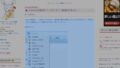■注意■
この記事はなるか昔に書いた記事なので、2025年現在では役に立たない気がします。
m(_ _)m 
アドオンの『Add Bookmark Here ² 31.0.20150113』を無効にして再起動https://addons.mozilla.org/ja/firefox/addon/add-bookmark-here-2/
最後のバージョンアップは
バージョン 31.0.20150113
で2015年1月13日です。早く直してくれないかなぁ。。。
大昔にFirefoxを使い始めた最初の頃からこのアドオン入れていたので、これ無効にしたらブックマーク追加が超やりづらいです。
バグ修正されました!
https://addons.mozilla.org/en-US/firefox/addon/add-bookmark-here-2/versions/
にて『Version 31.0.20150313』をインストール・有効化・再起動でOKになります。
『最近閉じたタブ』も大丈夫
最新のベータバージョンをインストールしてみる
https://ftp.mozilla.org/pub/mozilla.org/firefox/releases/
にあります。
さらにOSごとにわかれていますので
32bitなら『win32/』フォルダ
何かサイトを開いて閉じてみて、『最近閉じたタブ』が復活していれば『おめでとう!』です。
アドレスバーに『about:config』と入力してエンター
↓
検索欄に『browser.startup.homepage』と入力
↓
すぐ下に書いてある『設定名』の下にある『browser.startup.homepage』の文字上で右クリックして『リセット』
↓
再起動
さて、1番面倒なやつ、いきますよ!
↓
そうするとプロファイルマネージャーが起動するので『新しいプロファイルを作成』で適当に作成します。
※どうせ削除するので適当でOKです。
今作成したプロファイルを『プロファイル新』
とここでは呼んで説明します。
C:\Users\◯◯\AppData\Roaming\Mozilla\Firefox\Profiles
に
さっきプロファイルマネージャーで作成した名前のフォルダがあるはずです。
これが『プロファイル新』です。
C:\Users\◯◯\AppData\Roaming\Mozilla\Firefox\Profiles
にもう1つフォルダがありましたよね。
現時点で『最近閉じたタブ』が使えないプロファイルです。
の2つのフォルダと先ほどの新しいフォルダ』の3つ
『プロファイル新』
『新しいフォルダ』
を
『プロファイル新』のフォルダにコピペしてください。
※移動じゃなくてコピペです。
↓
『プロファイル新』でFirefoxを起動
↓
適当なサイトを開いて閉じて『最近閉じたタブ』が使えることを確認してください。
※移動ではなくコピペです。
↓
『プロファイル新』でFirefoxを起動
↓
アドオンのインストール許可を求めるタブが超いっぱい開きますが、まずは何もいじらないで
『履歴』⇒『最近閉じたタブ』が使えることを確認して下さい。。
↓
『最近閉じたタブ』が使えることを確認
↓
その状態(Firefoxを閉じない)で、『プロファイル新』の中身まるごと『新しいフォルダ』内にコピペしてバックアップ
私の場合は最初に書いたように
上の作業を繰り返すにあたっては、
ようにしながら進めると良いです。
※コピペではなく中身だけ移動です。
↓
『プロファイル新』の中身まるごとを『プロファイル旧』フォルダ内にコピペ
※一応、移動じゃなくてコピペです。
↓
ファイル名を指定して実行』で『firefox -p』と入力してエンターでプロファイルマネージャーを起動
↓
『プロファイル新』を削除(ファイルごと削除です)
↓
『プロファイル新』の残骸が
C:\Users\◯◯\AppData\Roaming\Mozilla\Firefox\Profiles
に残っているので削除
↓
普通にFirefoxを起動して、適当にサイトを開いて閉じて『最近閉じたタブ』が使えることを確認
↓
元の『プロファイル旧』で『最近閉じたタブ』が使えることを確認
↓
『新しいフォルダ』と『新しいフォルダ2』を削除
・
・
・
今のところ日本には情報があまり書いてないので海外で情報を探すしかないかと思います。
この記事はなるか昔に書いた記事なので、2025年現在では役に立たない気がします。
m(_ _)m
Firefox36になってからいろいろおかしくなり、先日はベータ版の37.0bata4をインストールしたんですが、いろいろな不具合はバージョンを変更(バージョンアップね)しても改善されませんでした。
Firefoxの検索バーのアイコン画像が消えた!
Firefoxの『Abduction!』で画面キャプチャできない、の改善方法
今月はこんなんばっかです。。。
で、極めつけは表題の件。
『履歴』の『最近閉じたタブ』がグレーアウトしちゃって使えない。。。
アドオンが40個入っていて調べるの超面倒だったんで我慢していたのですが、やっぱり閉じたタブがたんまり履歴に残ってないと仕事上困るんで調べました。
以下、私の場合の原因をもとに簡単な方から順に4つ書きます。
私がやった順番は④③②①です

■改善策①■
アドオンの『Add Bookmark Here ² 31.0.20150113』を無効にして再起動
このアドオンが私の場合の原因だったんですが、判明するまで超面倒でした。
レビューのところに『最近閉じたタブがぶっ壊れた』と書いてありますが、
最後のバージョンアップは
バージョン 31.0.20150113
で2015年1月13日です。
ずっとこれに慣れているので、というか、
大昔にFirefoxを使い始めた最初の頃からこのアドオン入れていたので、これ無効にしたらブックマーク追加が超やりづらいです。
改善待ちです。
■3/16 追記
バグ修正されました!
にて『Version 31.0.20150313』をインストール・有効化・再起動でOKになります。
Add Bookmark Here ²も大丈夫
『最近閉じたタブ』も大丈夫
作者さん、どうもありがとう♪
■改善策②■
最新のベータバージョンをインストールしてみる
Firefoxの各バージョンは、ベータから過去のバージョンまで
https://ftp.mozilla.org/pub/mozilla.org/firefox/releases/
にあります。
日付をみて新しいフォルダをクリックすると(例えば『37.0b4/』)
さらにOSごとにわかれていますので
Windowsで64bitなら『win64/』フォルダ
32bitなら『win32/』フォルダ
をクリック、さらに言語にわかれていますので『ja/』で日本語です。
これでようやく『Firefox Setup 37.0b4.exe』にたどり着きました。
あとはDLしてインストールしてみて
何かサイトを開いて閉じてみて、『最近閉じたタブ』が復活していれば『おめでとう!』です。
■改善策③■
アドレスバーに『about:config』と入力してエンター
↓
検索欄に『browser.startup.homepage』と入力
↓
すぐ下に書いてある『設定名』の下にある『browser.startup.homepage』の文字上で右クリックして『リセット』
↓
再起動
これで直る人もいるらしいです。
私はダメでしたけど。
■改善策④■
さて、1番面倒なやつ、いきますよ!
ググって書いてあったやり方を元に、私がやってみて『こうしたほうが良かった』というやり方で書きます。
というか、私はこの④を4回やり直して①が原因だったのを突き止めたわけですが・・・
以下、手順です。
できるだけわかりやすく書いたら、たぶん今年1番の長文となりました。。。
●『ファイル名を指定して実行』で『firefox -p』と入力してエンター
↓
そうするとプロファイルマネージャーが起動するので『新しいプロファイルを作成』で適当に作成します。
※どうせ削除するので適当でOKです。
今までのプロファイルを『プロファイル旧』
今作成したプロファイルを『プロファイル新』
とここでは呼んで説明します。
●まず、そのまま『プロファイル新』でFirefoxを起動して、適当なサイトを開いて閉じて『最近閉じたタブ』が使えることを確認してください。
OKであればFirefoxを終了してください。
ダメな場合も終了するわけですけど・・・
この時点でダメなら、たぶん今年の運勢は最悪なのであまり外を出歩かないほうが良いと思いますw
●そうすると新しいプロファイルが作成されています。
Win8 64bitなら
C:\Users\◯◯\AppData\Roaming\Mozilla\Firefox\Profiles
に
さっきプロファイルマネージャーで作成した名前のフォルダがあるはずです。
これが『プロファイル新』です。
そのフォルダの中身全部を、デスクトップ等の適当な場所に『新しいフォルダ』に丸々コピーしてください。
これは現時点で正常起動するプロファイルの中身です。
●さて、
C:\Users\◯◯\AppData\Roaming\Mozilla\Firefox\Profiles
にもう1つフォルダがありましたよね。
今までの『プロファイル旧』の中身です。
現時点で『最近閉じたタブ』が使えないプロファイルです。
C:\Users\◯◯\AppData\Roaming\Mozilla\Firefox\Profiles
の2つのフォルダと先ほどの新しいフォルダ』の3つ
『プロファイル旧』
『プロファイル新』
『新しいフォルダ』
を別々のウィンドウで開いておいてください。
●ここからが少しややこしいですので注意してください。
『プロファイル旧』の中のファイルで、フォルダじゃない、ただのファイル
を
『プロファイル新』のフォルダにコピペしてください。
※移動じゃなくてコピペです。
『プロファイル旧』フォルダ内のフォルダはコピペしないですからね。
●再び『ファイル名を指定して実行』で『firefox -p』と入力してエンター
↓
『プロファイル新』でFirefoxを起動
↓
適当なサイトを開いて閉じて『最近閉じたタブ』が使えることを確認してください。
OKであればFirefoxを終了してください。
たぶん、ここまで読んでいる人は今のところ無事に『最近閉じたタブ』が復活しているはずです。
●ここからが超面倒になってきます。
以下は、正常に起動できている段階で、都度『新しいフォルダ』にバックアップを取りながら作業を進めていきます。
『プロファイル新』の中身まるごと『新しいフォルダ』内にコピペしてバックアップしてください。
次行きます。
●『プロファイル旧』の中の、ファイルじゃないやつ、つまり、フォルダだけを『プロファイル新』にコピペします。
※『プロファイル旧』直下のファイルはコピペしません。フォルダだけです。
※移動ではなくコピペです。
そうすると、元のプロファイルを全部コピペしたことになりますよね。
●この状態で、またまた『ファイル名を指定して実行』で『firefox -p』と入力してエンター
↓
『プロファイル新』でFirefoxを起動
↓
アドオンのインストール許可を求めるタブが超いっぱい開きますが、まずは何もいじらないで
『履歴』⇒『最近閉じたタブ』が使えることを確認して下さい。。
●『最近閉じたタブ』が使えることを確認したら、さきほどの
アドオンのインストール許可を求めるタブ
これ超たくさん開いていると思いますが、全部一気にやらないで3~5個づつ許可・インストール・再起動して、『最近閉じたタブ』が使えることを確認しながら進めます。
いつか『最近閉じたタブ』がグレーアウトして使えなくなります。
グレーアウトした直前のアドオンを無効にして再起動すれば『最近閉じたタブ』が復活するとは思いますが、私の超面倒だった経験から言うと、
3~5個づつ許可・インストール・再起動
↓
『最近閉じたタブ』が使えることを確認
↓
その状態(Firefoxを閉じない)で、『プロファイル新』の中身まるごと『新しいフォルダ』内にコピペしてバックアップ
こうすることで『最近閉じたタブ』がグレーアウトする直前までの正常だったプロファイルをバックアップできます。
●アドオンの数だけこれを繰り返すわけですが、
私の場合は最初に書いたように
Add Bookmark Here ² 31.0.20150113』が原因で『最近閉じたタブ』が使えなくなっていました。
この記事をここまで読んでいる人はたぶん①では解決していないので、
上の作業を繰り返すにあたっては、
セッション系のアドオン・SQL関係のアドオンは最後にまわす
ようにしながら進めると良いです。
●原因のアドオンが判明したら、最後に『プロファイル新』を削除する作業に入ります。
ここまで来た人は原因が判明して、そのアドオンだけ無効になった状態が『プロファイル新』ですよね。
●最後の作業は
『プロファイル旧』の中身まるごとを『新しいフォルダ2』とかに移動
※コピペではなく中身だけ移動です。
↓
『プロファイル新』の中身まるごとを『プロファイル旧』フォルダ内にコピペ
※一応、移動じゃなくてコピペです。
↓
ファイル名を指定して実行』で『firefox -p』と入力してエンターでプロファイルマネージャーを起動
↓
『プロファイル新』を削除(ファイルごと削除です)
↓
『プロファイル新』の残骸が
C:\Users\◯◯\AppData\Roaming\Mozilla\Firefox\Profiles
に残っているので削除
↓
普通にFirefoxを起動して、適当にサイトを開いて閉じて『最近閉じたタブ』が使えることを確認
↓
元の『プロファイル旧』で『最近閉じたタブ』が使えることを確認
↓
『新しいフォルダ』と『新しいフォルダ2』を削除
超お疲れ様でした(笑)
これで以前のプロファイル『プロファイル旧』で正常起動できるようになっていると思います。
というか、ここまで読んで『最近閉じたタブ』がまだ使えない場合は
・
・
・
今のところ日本には情報があまり書いてないので海外で情報を探すしかないかと思います。
無事に『最近閉じたタブ』が復活されていることを祈っています♪